Wix parece ser uma escolha atraente e prática para pequenas empresas devido a seus modelos variados e interface intuitiva. Os usuários podem criar um site Wix rapidamente e sem esforço. Entretanto, à medida que seu negócio cresce e as limitações se tornam aparentes, pode ser uma boa idéia ganhar mais controle e migrar seu site do Wix para o WordPress CMS.
Se você ainda estiver em dúvida sobre a migração, pode ser útil para você saber que tipo de participação de mercado ambas as plataformas CMS têm globalmente.
A primeira coisa a fazer antes de migrar é planejar tudo cuidadosamente. Qual é o tamanho do seu site? Você precisa de todas as suas imagens e configurações SEO (metadados)? Você também pode verificar todas as principais diferenças entre Wix e WordPress para obter uma compreensão ainda melhor.
Este artigo irá guiá-lo através do que você precisa fazer para migrar com sucesso seu site Wix para o WordPress usando duas opções diferentes.
Compra de hospedagem e nome de domínio
Há dois itens críticos que você deve considerar e cuidar antes de migrar seu site do Wix para o WordPress – comprar hospedagem e um nome de domínio.
Ao migrar do Wix, você precisará obter hospedagem para seu site WordPress; cada site requer um. Ele armazena todos os arquivos do seu site e os exibe para os visitantes do seu site. Um provedor de hospedagem WordPress também se certificará de que seu site seja carregado rapidamente e não fique fora do ar. Na Wix, isto é algo que eles fornecem automaticamente para você nos bastidores, mas você precisará do seu próprio espaço de hospedagem para migrar seus dados Wix.
Há um número considerável de provedores de hospedagem disponíveis quando se trata de WordPress. Mas se você gostou de não ter que se preocupar com a manutenção na Wix, então a hospedagem gerenciada do WordPress é o ajuste perfeito para você. Os provedores de hospedagem gerenciada WordPress são especializados apenas em WordPress e incluem atualizações, backups, segurança e recursos de desempenho. Normalmente são um pouco mais caros do que outros provedores de hospedagem padrão, mas valem a pena para manter seu site rápido e seguro.
Se você optar pela Kinsta para hospedagem, a primeira coisa que você precisa fazer após se inscrever é criar um novo site WordPress. Você pode fazer isso rapidamente com alguns cliques dentro do painel MyKinsta.
Você também precisará adquirir um nome de domínio para anexar ao seu novo site. Você já pode ter um nome de domínio e, se tiver, ótimo, você pode apontar seu domínio para Kinsta e iniciar o processo.
Se você ainda não tiver um nome de domínio, então você precisará comprar um. Há várias opções a serem consideradas ao descobrir quanto você deve pagar por um nome de domínio. Quando você tiver seu nome e hospedagem, então é hora de avançar com a transferência.
Escolhendo e personalizando um tema
Uma vez instalado com sucesso seu site WordPress, você estará executando o tema padrão, que atualmente é o Twenty Twenty-One. No entanto, não precisa ser assim. Há uma grande variedade de temas gratuitos e pagos para escolher.
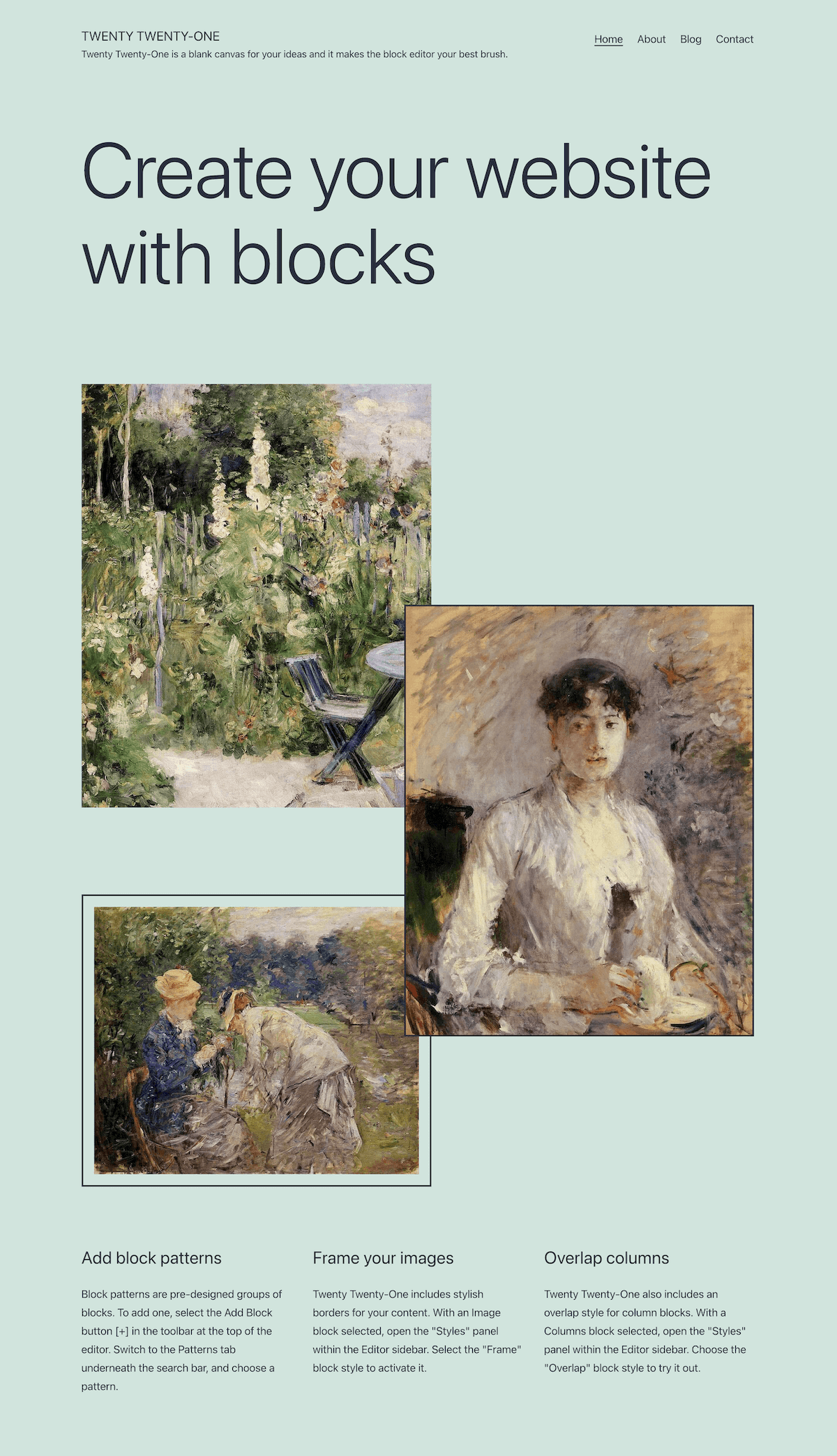
A maneira mais fácil de encontrar e instalar um tema é fazê-lo diretamente em seu painel de controle, em Appearance → Theme → Add.
Não importa qual tema você escolha, você sempre pode personalizá-lo um pouco para ter a aparência que você deseja. Hoje, muitos temas vêm com opções de personalização e painéis que você pode ajustar facilmente para atender às suas necessidades.
Opção 1 – Importar o conteúdo do Wix para o WordPress
Como Wix é uma plataforma fechada (não de código aberto), não há formas diretas de transferir o conteúdo deste CMS. Entretanto, é possível importar o feed RSS do Wix em vez de recriar cada artigo manualmente. Primeiro de tudo, você precisará baixar o arquivo RSS do seu site. Siga os passos abaixo:
Passo 1
Adicione /feed.xml ao final da URL do seu site Wix para localizar o arquivo RSS.

É importante notar, porém, que esta abordagem só funciona para os antigos blogs Wix. Com suas recentes atualizações, não há feeds RSS para os novos blogs Wix. Se você estiver usando um novo blog Wix, pule para a opção 2 para migrar seu site.
Passo 2
Se você estiver usando o Chrome, você verá uma página cheia de código. Clique com o botão direito do mouse sobre essa página e salve o arquivo em seu computador. Por padrão, ele será salvo como feed.xml. Se você estiver usando outro navegador, como o Firefox, você precisará clicar com o botão direito do mouse e selecionar View page source. Em seguida, salve-o em seu computador. Salve o feed RSS do seu site Wix.
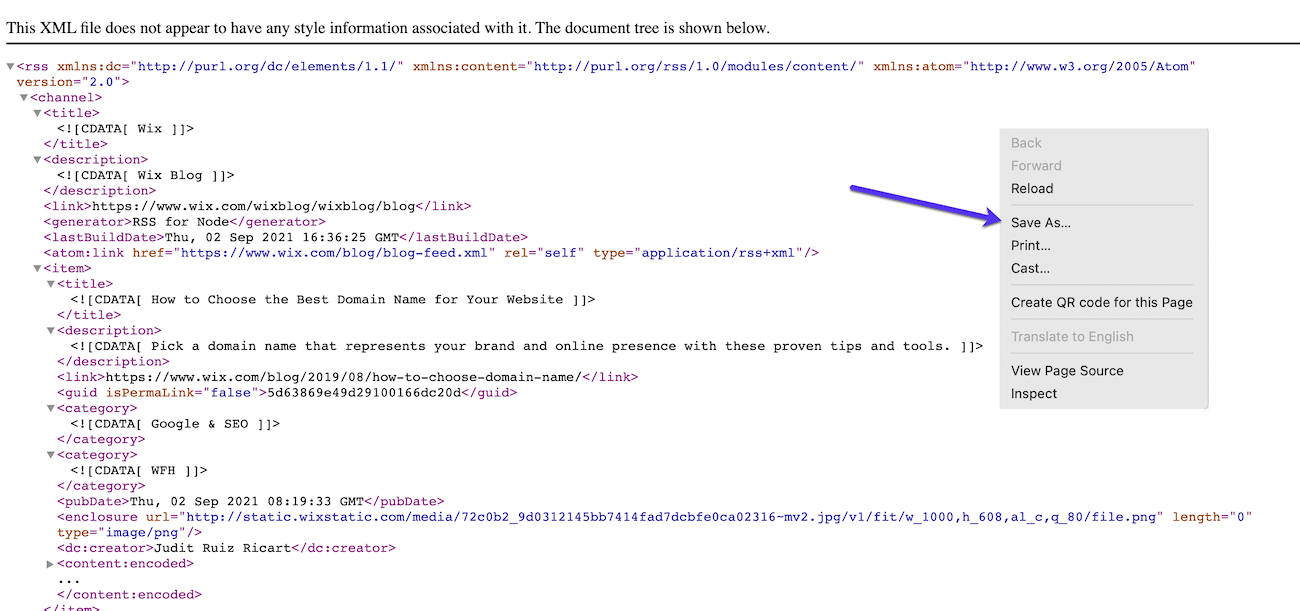
Passo 3
Agora vá para seu painel de administração do WordPress, Ferramentas → Importar. Você verá a opção de importação de RSS. Clique no botão Executar Importador (Nota: talvez você tenha que instalá-lo primeiro). Clique no link RSS WordPress ” Executar Importador”.
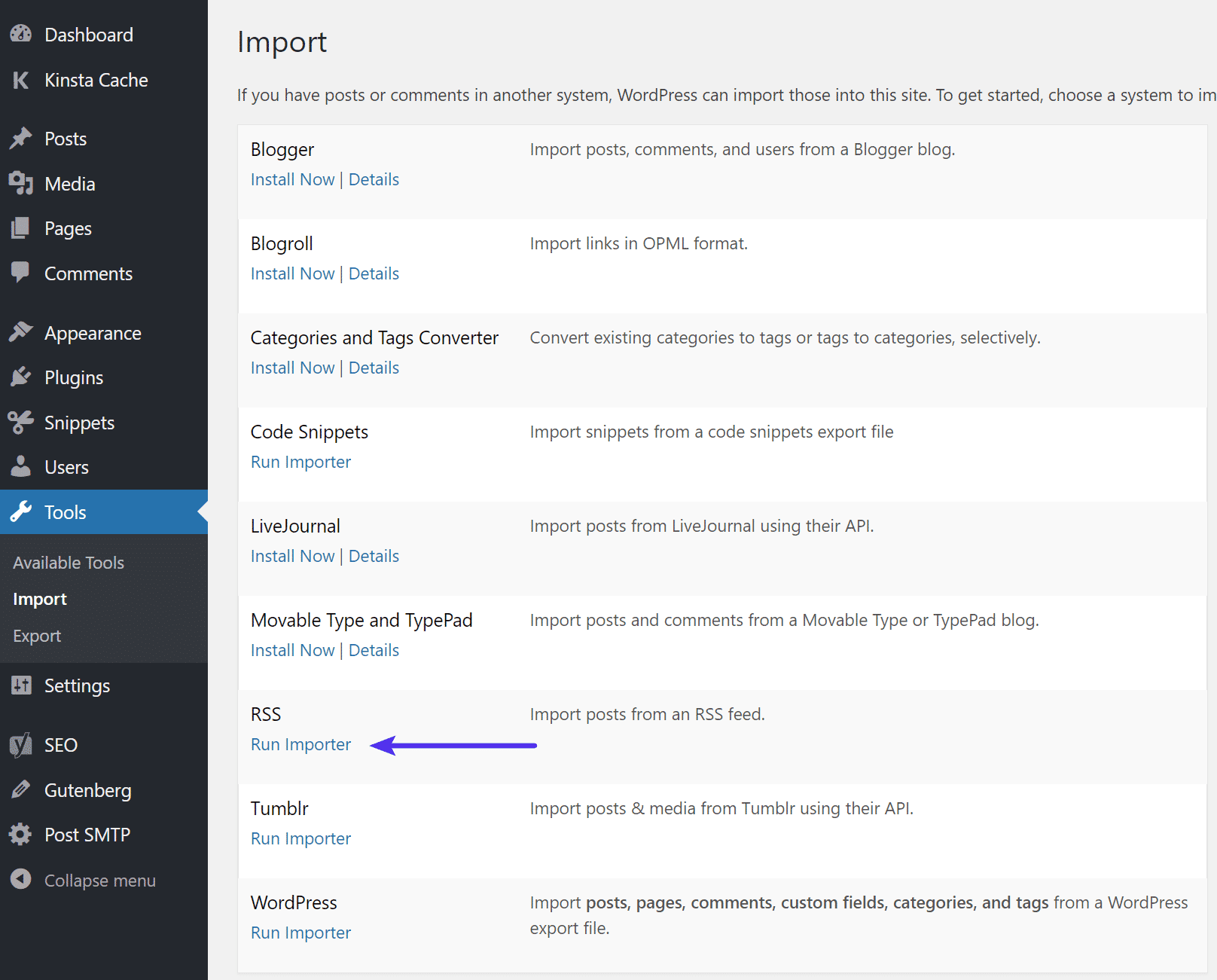
Passo 4
Clique no botão Escolher arquivo e selecione o arquivo feed.xml que você salvou anteriormente. Em seguida, clique no botão Upload de arquivo e importar. Carregamento e importação do arquivo de feed RSS Wix.

Passo 5
Você pode verificar se todos os artigos foram exportados corretamente, indo para Artigos → Todos os artigos. Ocasionalmente, toda o seu feed pode não ser importada apropriadamente na primeira tentativa. Se isso acontecer, basta editar seu arquivo XML e remover os artigos que foram importados com sucesso.
Mesmo que seus atigos tenham sido movidos, as imagens nesses artigos ainda estão hospedadas com Wix. Para corrigir isso, você tem duas opções:
- Você pode salvar manualmente todas as imagens em seu computador e carregá-las para sua Biblioteca de Mídia no WordPress. Você pode carregá-las em massa via FTP/SFTP.
- Você pode instalar e ativar o plugin Import External Images. Depois de instalar e ativar o plugin, vá para Mídia → Importar Imagens e clique no botão Importar Imagens Agora.

Passo 6
O último passo é mover suas páginas Wix para o WordPress. Infelizmente, não há uma maneira automática de fazer a transferência. Portanto, cada página terá que ser recriada manualmente no WordPress.
Para fazer isso, vá para a página Wix que você deseja mover para o WordPress, copie todo o conteúdo e crie uma nova página com este conteúdo no Painel de Administração do WordPress → Páginas → Adicionar páginas. Quando terminar de personalizar a página, clique no botão Publicar para que ela entre em funcionamento em seu site WordPress.
Opção 2 – Use o parceiro da Kinsta, WordHerd
Não tem tempo a perder e precisa garantir que a migração do seu site WordPress funcione sem problemas? Então recomendamos verificar o WordHerd. Eles são um parceiro oficial da Kinsta e fornecem serviços completos de migração de sites para mover dados de qualquer plataforma CMS (Wix) para o WordPress.
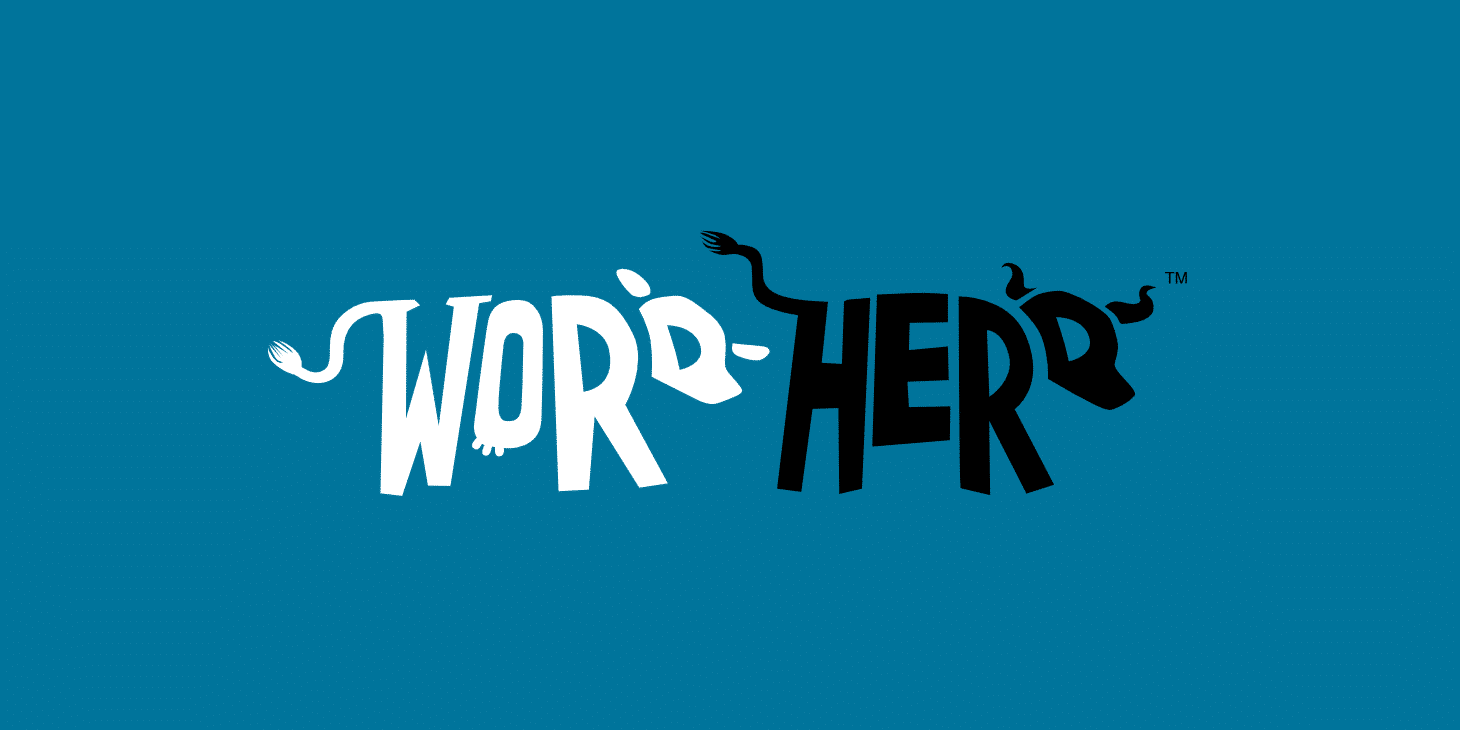
WordHerd trata de migrações de todos os tamanhos, desde pequenas empresas até grandes empresas. Além da migração de CMS, a equipe do WordHerd também está bem familiarizada com a migração de dados de CRM. A propósito, se você quiser saber mais sobre migração, certifique-se de verificar nossa lista dos melhores plugins de migração WordPress.
Após sua migração
Após sua migração do Wix para o WordPress, você provavelmente precisará atualizar ainda mais seu novo site, especialmente se você está apenas começando a usar o WordPress. Aqui estão algumas recomendações e bons lugares para começar.
Segurança do site
É sempre importante escolher um host WordPress seguro que ofereça recursos adicionais para proteger seu site. Mas mesmo assim, há algumas melhores práticas para endurecer ainda mais seu site. Coisas como mudar sua URL de login, escolher uma senha forte ou até mesmo implementar uma solução WAF como Cloudflare e Sucuri podem fazer uma grande diferença. Confira este guia completo sobre segurança WordPress.
Escolha um tema rápido e sólido
O WordPress não tem escassez de temas. A chave é encontrar um que não só seja rápido, mas também lhe dê o tipo de funcionalidade que você está procurando. Existem temas WordPress para qualquer nicho, então você não vai encontrar falta de escolhas.
Por outro lado, se você estiver tentando construir um site de eCommerce, dedique um minuto para ver alguns dos melhores temas de WooCommerce disponíveis.
A velocidade do site é tratada em muitos níveis. Você deve ter uma boa idéia do que fazer e que passos tomar para acelerar o seu site. Você pode fazer isso em alguns níveis.
Portanto, quer você seja um iniciante no mundo da velocidade do site WordPress, ou esteja mais experiente e procurando levar a velocidade do seu site WordPress para o próximo nível, há um ponto de partida com o qual você pode trabalhar.
SEO
O WordPress é ótimo para SEO logo de cara. Essa é uma das razões pelas quais as pessoas adoram! Entretanto, como em qualquer plataforma, há, é claro, coisas que você vai querer fazer para ajudar o seu site a se classificar melhor.
- Escolha um plugin SEO recomendado
- Crie um arquivo sitemap e envie-o ao Google e ao Bing.
- Verifique novamente seu arquivo robots.txt.
- Examine e melhore seu SEO onsite.
Google Analytics
Implemente o Google Analytics em seu site WordPress. Isto pode ajudar a monitorar as estatísticas do seu site (tráfego e conversões), acompanhar o desempenho on-line e analisar o comportamento de seus visitantes.
Funcionalidade estendida
Você provavelmente precisará também de alguns outros plugins. Essa é provavelmente uma das melhores coisas do WordPress – há plugins para todas as funções possíveis, tanto gratuitos como pagos! No entanto, isso também pode fazer com que seja um desafio encontrar o plugin certo. Você deseja conhecer bem os melhores plugins de mídia social, plugins de formulário de contato, plugins de CRM e outros plugins de desempenho útil.
Certifique-se de verificar as revisões dos plugins no repositório e como eles foram atualizados recentemente. Se você quiser abrir uma loja de eCommerce, recomendamos o WooCommerce ou o Easy Digital Downloads.
Resumo
Migrar do Wix para o WordPress pode ser um processo bastante complicado, mas vale a pena, pois você terá muito mais controle sobre seus dados e poderá ampliar seu site da maneira que quiser.
Esperamos que este guia de migração venha a ser útil para aqueles que fazem a transição.
Você migrou recentemente do Wix para o WordPress? Adoraríamos ouvir seus pensamentos e opiniões abaixo.


